Mục lục
Mục lục
Chắc hẳn nhiều người dùng Facbook đang cảm thấy khó chịu và bức xúc khi mỗi ngày đều nhận được những tin nhắn trao đổi, buôn bán Sim từ những nick lạ. Làm thế nào để chặn được vĩnh viễn những quảng cáo mang tính chất spam như trên. Rất đơn giản, bạn hãy thực hiện các bước sau đây nhé
Bước 1: Đối với máy tính xách tay, người dùng cần truy cập vào Facebook và tìm đến mục Cài đặt (Settings) => Quyền Riêng Tư (Privacy).
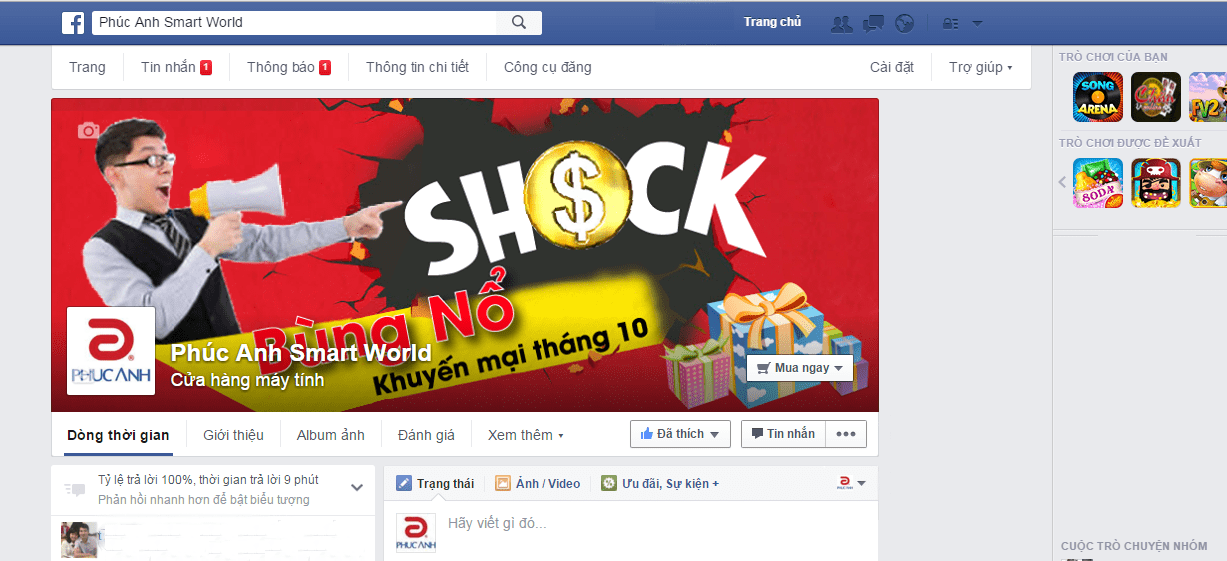
Đầu tiên là người dùng cần mở trang Facebook

Vào mục Cài đặt

Chọn quyền riêng tư
Bước 2: Tại phần Ai có thể liên hệ với tôi (Who can contact me) > Lọc tin nhắn từ người khác đến hộp thư của mình (Whose messages do I want filtered into my Inbox) > Chỉnh sửa (Edit) > Chọn Lọc nghiêm ngặt (Strict Filtering) > Đóng (Close).

Chọn phần lọc nghiêm ngặt và đóng
Lưu ý: Việc chặn các tin nhắn quảng cáo cũng có nghĩa là bạn sẽ không nhận được những tin nhắn bình thường từ 1 người lạ. Vì vậy, hãy cân nhắc để đưa ra quyết định phù hợp.
Người dùng có thể chặn các tin nhắn quảng cáo trên smartphone Android và IOS tương tự như trên máy tính cá nhân.
Bước 1: Truy cập ứng dụng Facebook => Thiết lập cá nhân => Privacy Shortcuts (Đường tắt Quyền Riêng Tư) => More Setting (Cài đặt khác) => Privacy (Quyền Riêng Tư).
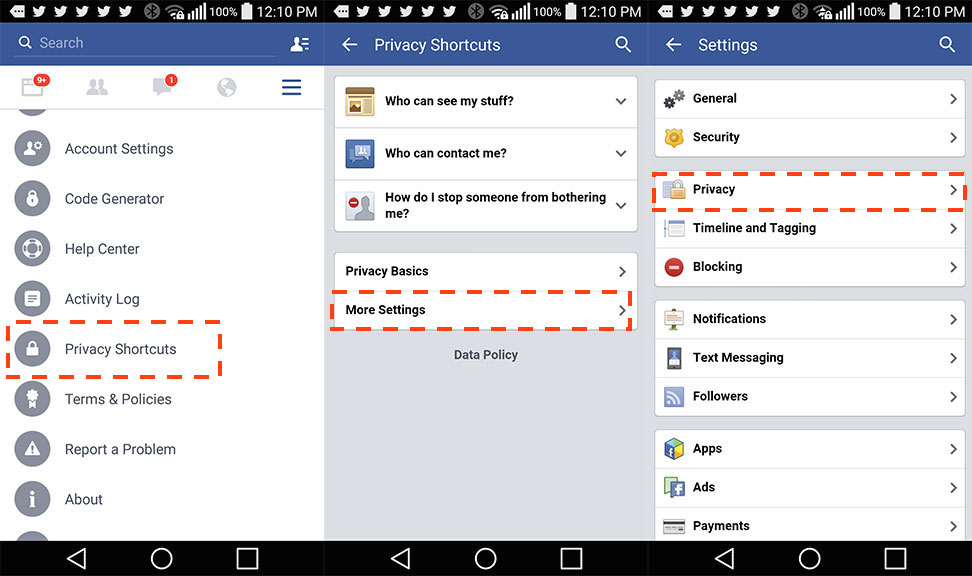
Bước 2: Trong mục "Who can contact me?" (Ai có thể liên hệ với tôi) người dùng tích vào mục "Whose messages do I want filtered into my Inbox?" (Lọc tin nhắn từ người khác đến hộp thư của mình) và chọn "Strict Filtering" (Lọc nghiêm ngặt).
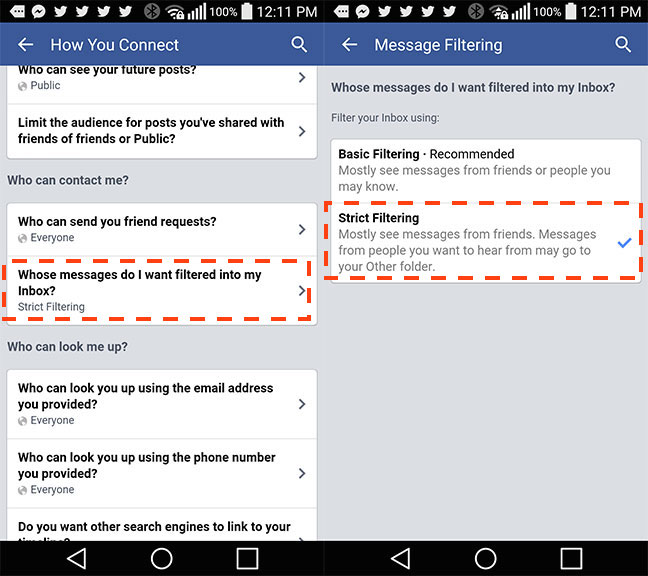
Bước 1: Tại giao diện ứng dụng Facebook, bạn chọn vào mục Cài đặt > Quảng cáo.

Bước 2: Bạn nhấn chọn mục “Quảng cáo dựa trên việc sử dụng trang web và ứng dụng của tôi” > Nhấn “Tắt” mục này chặn quảng cáo trên Facebook liên quan đến các ứng dụng và website bạn thường xuyên truy cập.

Bước 3: Tại mục “Quảng cáo dựa trên sở thích của tôi” > Vào mục “Truy cập tùy chọn quảng cáo”. Tại đây, bạn có thể chọn xóa tất cả hoặc một số nội dung quảng cáo không muốn xuất hiện trên Facebook của bạn bằng cách nhấn chọn vào dấu “X”.

Bước 1: Bạn vào mục Cài đặt trên Facebook > chọn mục Quảng cáo > Ẩn chủ đề quảng cáo.

Bạn có thể thực hiện thêm các bước sau đây:
Bước 1: Chọn mục Cài đặt >> Thông tin của bạn trên Facebook >> Xem (Truy cập thông tin của bạn).
Bước 2: Tiếp đó, chọn mục Thông tin về bạn >> Sở thích quảng cáo. Sau đó, người dùng sẽ quay trở lại giao diện “Tùy chọn quảng cáo của bạn”.
Bước 3: Nhấn chọn mục Ẩn chủ đề quảng cáo rồi tùy chọn 1 trong 3 lựa chọn bao gồm: Ẩn quảng cáo trong thời gian 6 tháng – 1 năm hoặc chọn ẩn vĩnh viễn để loại bỏ quảng cáo tạm thời hoặc hoàn toàn.

Trên đây mình đã hướng dẫn các bạn cách ẩn quảng cáo rác trên Facebook gây phiên nhiễu. Chúc các bạn thực hiện thành công và hãy tiếp tục theo dõi các mẹo vặt công nghệ được cập nhật liên tục từ Phúc Anh
Bài viết khác
|
Phòng bán hàng trực tuyến
Địa chỉ: Tầng 4, 89 Lê Duẩn, phường Cửa Nam, Hà Nội Điện thoại: 1900 2164 (ext 1) Hoặc 0974 55 88 11  Chat zalo Bán hàng trực tuyến Chat zalo Bán hàng trực tuyến Email: banhangonline@phucanh.com.vn [Bản đồ đường đi] |
Showroom Phúc anh 15 xã đàn
Địa chỉ: 15 Xã Đàn, phường Kim Liên, Hà Nội. Điện thoại: (024) 3968 9966 (ext 1)  Chat zalo Phúc Anh 15 Xã Đàn Chat zalo Phúc Anh 15 Xã Đàn
Email: phucanh.xadan@phucanh.com.vn Giờ mở cửa từ 08h00 đến 21h00 [Bản đồ đường đi] |
Trụ sở chính/ Showroom PHÚC ANH 152 TRẦN DUY HƯNG
Địa chỉ: 152-154 Trần Duy Hưng, phường Yên Hoà, Hà Nội. Điện thoại: (024) 3968 9966 (ext 2)  Chat zalo Phúc Anh 152 Trần Duy Hưng Chat zalo Phúc Anh 152 Trần Duy Hưng
Email: phucanh.tranduyhung@phucanh.com.vn Giờ mở cửa từ 08h00 đến 21h00 [Bản đồ đường đi] |
PHÒNG KINH DOANH PHÂN PHỐI
Địa chỉ: Tầng 5, 134 Thái Hà, phường Đống Đa, Hà Nội. Điện thoại: 097 322 7711 Email: kdpp@phucanh.com.vn [Bản đồ đường đi] |
|
PHÒNG DỰ ÁN VÀ KHÁCH HÀNG DOANH NGHIỆP
Địa chỉ: Tầng 5,134 Thái Hà, phường Đống Đa, Hà Nội. Điện thoại: 1900 2164 (ext 2)  Chat zalo Dự án và khách hàng Doanh nghiệp Chat zalo Dự án và khách hàng Doanh nghiệp Hoặc 038 658 6699 Email: kdda@phucanh.com.vn [Bản đồ đường đi] |
SHOWROOM Phúc Anh 89 Lê Duẩn
Địa chỉ: 89 Lê Duẩn, phường Cửa Nam, Hà Nội. Điện thoại: (024) 3968 9966 (ext 6)  Chat zalo với Phúc Anh 89 Lê Duẩn Chat zalo với Phúc Anh 89 Lê Duẩn Email: phucanh.leduan@phucanh.com.vn Giờ mở cửa từ 08h00 đến 21h00 [Bản đồ đường đi] |
showroom PHÚC ANH 134 THÁI HÀ
Địa chỉ: 134 Thái Hà, phường Đống Đa, Hà Nội. Điện thoại: (024) 3968 9966 (ext 3)  Chat zalo với Phúc Anh 134 Thái Hà Chat zalo với Phúc Anh 134 Thái Hà Email: phucanh.thaiha@phucanh.com.vn Giờ mở cửa từ 08h đến 21h00 [Bản đồ đường đi] |
Showroom Phúc anh 141 phạm văn đồng
Địa chỉ: 141-143 Phạm Văn Đồng (ngã ba Hoàng Quốc Việt - Phạm Văn Đồng), phường Phú Diễn, Hà Nội Điện thoại: (024) 3968 9966 (ext 5)  Chat zalo Phúc Anh 141 Phạm Văn Đồng Chat zalo Phúc Anh 141 Phạm Văn Đồng
Email: phucanh.phamvandong@phucanh.com.vn Giờ mở cửa từ 08h00 đến 21h00 [Bản đồ đường đi] |
Hãy Like fanpage Phúc Anh để trở thành Fan của Phúc Anh ngay trong hôm nay!
Phúc Anh 15 Xã Đàn, Đống Đa, Hà Nội
Điện thoại: (024) 35737383
Phúc Anh 152 - 154 Trần Duy Hưng, Cầu Giấy, Hà Nội
Điện thoại: (024) 37545599
Phúc Anh 169 Thái Hà, Đống Đa, Hà Nội
Điện thoại: (024) 38571919
Phúc Anh 150 Nguyễn Văn Cừ, Long Biên, Hà Nội
Điện thoại: (024) 39689966
Phúc Anh 141 - 143 Phạm Văn Đồng, Cầu Giấy, Hà Nội
Sản phẩm Gaming: (Nhánh 1)
PC Gaming (Nhánh phụ 1)
Laptop Gaming, Màn hình Gaming (Nhánh phụ 2)
Bàn phím, Chuột, Gear (Nhánh phụ 3)
Sản phẩm, giải pháp cho doanh nghiệp: (Nhánh 2)
Máy chủ, Máy Workstation lắp ráp, Thiết bị mạng, Hệ thống lưu trữ (Nhánh phụ 1)
Laptop cao cấp, Máy Workstation đồng bộ (Nhánh phụ 2)
Máy tính cho doanh nghiệp, Phần mềm bản quyền (Nhánh phụ 3)
Máy in, máy chiếu, máy văn phòng cho doanh nghiệp (Nhánh phụ 4)
Thiết bị bán hàng siêu thị (Nhánh phụ 5)
Sản phẩm, Giải pháp camera an ninh, nhà thông minh: (Nhánh 3)
Camera, máy chấm công, chuông cửa có hình, khóa thông minh, thiết bị nhà thông minh

